Luxo System - Domain Name System (DNS) adalah Distribute Database System yang digunakan untuk pencarian nama komputer (name resolution) di rangkaian yang menggunakan TCP/IP. DNS merupakan sebuah aplikasi service yang biasa digunakan di internet seperti web browser atau e-mail yang menerjemahkan sebuah domain ke IP address. Fungsi dari DNS adalah menerjemahkan nama komputer ke IP address (memetakan nama komputer menjadi IP address).
BIND9 (Berkeley Internet Name Domain) versi 9 adalah sebuah domain name server yang biasa digunakan untuk pemberian domain di internet, namun selain bind9 ada beberapa software yang sejenis misalnya dnsmasq (ini bisa dns dan dhcp).
Cara kerja DNS (Domain Name Server)
- Cara kerja Domain name system saat sederhana tetapi kita harus tau cara kerjanya suatu system / protocol.
- Klient akan mengakses domain afristore.id dengan dns yang dia pakai
- DNS server akan mencari pada list domain yang terdapat pada databasenya untuk mencocokan dengan permintaan klien
- jika DNS utama tidak menenui domain yang diminta, maka dns server tersebut akan mencari dns server yang lain untuk mencari domain yang dicari
- jika domain yang dicari sudah di temui maka, dns server akan memberikan respon ke klien dengan format informasinya domain => ip-address (afristore.id => 192.168.10.1), jadi sebenarnya yang dibutuhkan client adalah translate dari domain ke ip. setelah itu client akan meminta ke alamat yang dituju dengan ip tersebut
setelah client meminta ke domain tujuan, maka nantinya server tersebut akan memberikan respon tergantung permintaanya.
Berikut ini akan Luxo system jelaskan langkah - langkahnya untuk konfigurasi DNS menggunakan Bind9 pada server ubuntu 16.04 LTS.
1. Installasi Bind9
Langkah pertama masuk ke root dengan perintah "sudo su", kemudian install Bind9 ketikan "apt install Bind9" tekan "Y" kemudian enter seperti gambar dibawahi ini :
Kemudian masuk ke direktori dengan perintah "nano /etc/bind/named.conf.default-zones" dan isikan file seperti gambar dibawah ini :
Jika sudah memasukkan script, maka save dengan tekan ctrl+x pada keyboard, tekan y dan enter.
Note:
- afristore.id= domain kita sendiri, jadi ini bebas tergantung teman mau bikin domain yang kayak mana
- db.afristore= ini adalah nama file nya saja, jadi bebas, ini adalah file forward.
- 10.168.192 = adalah ip server yang dihitung dari oktet ke-3
- db.afristore.rev= ini adalah nama file nya saja, jadi bebas, ini adalah file reverse
Kemudian buat atau copy file reserve dan forward seperti berikut :
Kemudian editi isi file seperti dibawah ini :
Fungsinya untuk Forward
Fungsi untuk Reverse
Ganti nameserver
Setelah selesai saatnya kita mengganti nameserver sesuai dengan IP yang kita setting tadi buka file resolv.conf dengan mengetikkan command : nano /etc/resolv.conf
Kemudian setting nameserver tersebut supaya tidak berubah - ubah ketika restart , dengan cara seperti berikut :
Langkah selanjutnya, restart bind9 nya dengan command berikut :
kemudian cek hasilnya dengan perintah nslookup_ip atau nslookup_domain. seperti gambar berikut :
Konfigurasi DNS menggunakan Bind9 telah berhasil, dan langkah selanjutnya adalah menginstall apache2 pada ubuntu server 16.04 LTS.
2. Pengertian Apache
Apache merupakan server web yang paling populer sebagai penyedia konten web di internet. Apache berada di belakang lebih dari setengah website yang aktif di internet.
Apache membagi-bagi fungsionalitas dan komponennya ke dalam unit individual yang dapat diatur secara independen. Unit paling dasar yang menentukan sebuah situs atau domain individual disebut dengan virtual host.
Desain seperti ini memungkinkan administrator dalam mengatur sebuah server untuk menjalankan beberapa domain atau situs dari sebuah IP menggunakan mekanisme khusus. Proses ini sangat berguna bagi pembaca yang ingin menjalankan lebih dari satu situs dari sebuah VPS.
Setiap domain yang dikonfigurasi akan mengarahkan pengunjung ke direktori khusus yang menyimpan informasi situs tersebut tanpa memberitahu bahwa server yang sama juga dipakai untuk situs lain. Skema ini dapat diperluas sesukanya tanpa ada batasan selama server masih sanggup.
3. Install Apache2
Berikut ini adalah langkah untuk mengistall apache2 pada ubuntu server 16.04 LTS. dengan cara masuk ke root yaitu sudo su. kemudian ketikan apt install apache2 kemudian tekan Y lalu enter untuk melanjutkan installasi.

Setelah selesai proses instalasi kemudian buat struktur direktori.
Langkah pertama yang perlu kita lalukan adalah membuat struktur direktori yang akan menyimpan data situs-situs kita.
Document root kita (direktori paling atas yang digunakan Apache untuk mencari konten web) akan di atur ke dalam direktori individual di bawah /var/www. Kita akan membuat sebuah direktori disini. Lalu,direktori ini kita akan membuat folder html yang menyimpan konten domain. Sekarang mari kita buat direktorinya dengan perintah:
mkdir /var/www/afristore.id
Langkah Kedua — Memberi Permissions
Sekrang kita sudah memiliki struktur direktori untuk file-file kita namun permissionnya masing dimiliki oleh user root. Sekarang kita perlu mengganti permissionnya sehingga user biasa dapat memodifikasi file di dalam direktori ini:
sudo chown -R $USER:$USER /var/www/afristore.id/
Variabel $USER akan mengambil nilai dari user saat ini yang sedang aktif saat tombol Enter ditekan.
Kita juga perlu memodifikasi permissionnya sedikit untuk memastikan semua file dan folder di dalamnya dapat disajikan dengan benar:
sudo chmod -R 755 /var/www
Sekarang server web kita sudah meiliki permission yang seharusnya dan user biasa dapat menambah atau mengubah konten yang ada di dalam folder-folder tersebut.
Langkah Ketiga — Membuat Halaman Demo Untuk Tiap Virtual Host
Kita sudah memiliki struktur direktori yang dibutuhkan. Mari membuat beberapa konten untuk disajikan.
Untuk keperluan demo, kita hanya akan membuat sebuah index.html sederhana untuk tiap situs. Berikut adalah syntaxnya :
nano /var/www/afristore.id/index.html
Di dalam file ini, buat sebuah dokumen HTML sederhan sebagai berikut:
Simpan dan tutup editor nano.
Langkah Keempat — Buat File Virtual Host Baru
File virtual host adalah file-file yang mengatur konfigurasi untuk virtual host kita dan meberitahu Apache bagaimana respon yang harus dilakukan untuk tiap request.
Apache terpasang dengan virtual host default bernama 000-default.conf yang dapat kita pakai sebagai titik awal. Kita akan menyalin isinya untuk membuat file virtual host baru untuk tiap domain kita.
Mari kita mulai dengan menyalin file untuk domain :
sudo cp /etc/apache2/sites-available/000-default.conf /etc/apache2/sites-available/afristore.id.conf
Buka file baru ini dengan sudo:
sudo nano /etc/apache2/sites-available/afristore.id.conf
Tambahkan ServerName sesuai dengan domain anda, dan isikan DocumentRoot seperti gambar diatas.
Seperti yang dapat pembaca lihat, tidak banyak sebetulnya sisi file ini. Kita dapat mengatur nilai-nilainya dan menambah nilai baru agar sesuai dengan kebutuhan domain pertama. Virtual host ini akan membaca semua request di port 80, port default HTTP.
Langkah Kelima — Mengaktifkan File Virtual Host yang Baru
Sekarang setelah kita membuat file virtual host yang baru, kita harus mengaktifkannya. Apache memiliki tool khusus untuk melakukan hal ini.
Kita akan menggunakan a2ensite untuk mengaktifkan website tadi seperti ini:
sudo a2ensite afristore.id.conf
Setelah selesai, restart Apache
sudo systemctl restart apache2
Dalam dokumentasi lain, kita juga dapat merestart Apache menggunakan perintah service:
sudo service apache2 restart
Perintah ini akan memberikan hasil yang sama namun kita tidak melihat keluaran seperti yang ada di sistem lain karena perintah service merupakan pembungkus untuk perintah systemctl.
Langkah Keenam — Mengatur File Host Lokal (Tambahan)
Jika belum memiliki nama domain untuk menguji prosedur tadi kita dapat menggunakan domain contoh menggunakan file hosts yang ada di komputer lokal.
File ini akan memotong semua request untuk domain yang telah dikonfigurasi ke alamat IP tertentu.
Pastikan langkah ini dilakukan di komputer lokal bukan di server:
sudo nano /etc/hosts
Detail yang diperlukan adalah alamat IP publik dari server VPS dengan nama domain yang diinginkan.
/etc/hosts
127.0.0.1 localhost
192.168.10.1 afristore.id
Simpan dan tutup file ini.
Langkah Ketujuh — Uji Hasilnya
Pada ujicoba kali ini menggunakan klien ubuntu dan ketikan pada browser nama domainnya. maka akan muncul seperti tampilan dibawah ini :
Demikian konfigurasi yang luxo system jelaskan, semoga bermanfaat.
Terima kasih.
sumber :

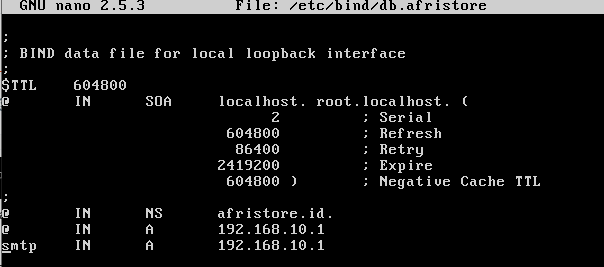











Komentar
Posting Komentar